정부24 주민등록등본 무료 인터넷 발급 방법 ( PDF 저장 방법)

우리는 생활을 하다 보면 업무나 계약 등 다양한 상황에서 주민등록등본과 같은 민원 증명 서류들이 필요할 때가 있습니다. 특히나 요즘은 인터넷이 발달을 함에 따라 예전처럼 직접 주민센터 등에 방문을 하지 않아도 이러한 서류들을 신청하고 발급받을 수 있는 다양한 방법들이 있습니다.
그래서 오늘은 주민등록등본을 집에서도 컴퓨터만 있으면 손쉽게 발급받을 수 있도록 “정부24 주민등록등본 인터넷 발급 방법”에 대하여 알아보도록 하겠습니다.
목차
1. 주민등록등본 발급받는 방법 3가지
2. 정부24 주민등록등본 인터넷 발급 방법 (무료)
1. 주민등록등본 발급받는 방법 3가지
1. 주민센터에 방문해서 발급 받는 방법
주민등록 등본을 발급받는 가장 기본적인 방법은 주민센터나 읍/면/동 등 민원처리가 가능한 공공기관에 직접 방문을 하여 신분증과 수수료를 납부 후 즉시 발급받는 방법이 있습니다.
■ 발급 방법 : 가까운 주민센터 직접 방문 → 신분증 제시 및 수수료 납부 후 즉시 발급 가능
■ 처리 기간 : 즉시 발급
■ 수수료 : 1통 (400원) / 이해관계인의 등·초본 교부는 1통 (500원)
■ 발급 가능 시간 : 주민센터 등 민원처리 기관 근무시간 중 발급 가능
■ 준비물 :
1) 본인이 신청하는 경우
만15세 이상 신분증 제시
(다음 중 1개: ① 주민등록증, ② 청소년증 ③ 운전면허증, ④ 국가유공자증, ⑤ 장애인등록증 (주민등록번호가 포함된 경우만 가능함), ⑥ 외국인등록증, ⑦ 여권 ※ 유효기간 내 신분증에 한함)
2) 대리인이 신청하는 경우
- 대리인의 신분증 제시
- 위임장(주민등록법 시행규칙 별지 제9호 서식)제출
- 위임인의 신분증 제시
- 신청 자격 증명 자료
2. 무인민원발급기를 이용하는 방법
정부24 홈페이지를 통해서 무인원발급기가 설치되어 있는 곳을 확인할 수 있으며, 현재 내 위치에서 가장 가까운 곳으로 검색을 하여 쉽게 증명서를 발급받고 출력까지 완료할 수 있습니다.
■ 발급 방법 : 가까운 무인민원발급기 설치 된 곳에 직접 방문 → 주민등록번호 입력 후 등록된 지문인식으로 본인여부 확인 후 발급 가능
■ 처리 기간 : 즉시 발급
■ 수수료 : 1통 (200원)
■ 발급 가능 시간 : 무인민원발급기 설치 장소에 따라 운영 시간에 차이가 있으나, 24시간 운영하는 무인민원발급기 이용 시 24시간 이용 가능
3. 정부24를 사용하여 인터넷에서 발급 방법
정부24 홈페이지에서 간단한 인증 절차를 거친 후 인터넷으로 무료 발급이 가능합니다.
■ 발급 방법 : 정부24 사이트에서 간단한 정보 입력 및 인증 절차를 확인 후 무료 발급
■ 처리 기간 : 즉시 발급
■ 수수료 : 온라인 발급 시 무료
■ 발급 시간 : 상시 발급 가능
■ 준비물 : 공인인증서 또는 금융인증서, 인쇄 필요 시 프린터 (PDF형식으로도 저장 가능)
2. 정부24 주민등록등본 인터넷 발급 방법 (무료)
정부24는 정부의 민원서비스를 담당하는 정부 대표 포털로 다양한 증명서를 온라인으로 신청 및 조회 발급이 가능한 정부 사이트입니다. 그렇기 때문에 요즘은 번거롭게 주민센터를 방문하지 않고도 집에서 주민등록등본과 같은 여러 가지 증명서를 손쉽게 발급받을 수 있습니다.
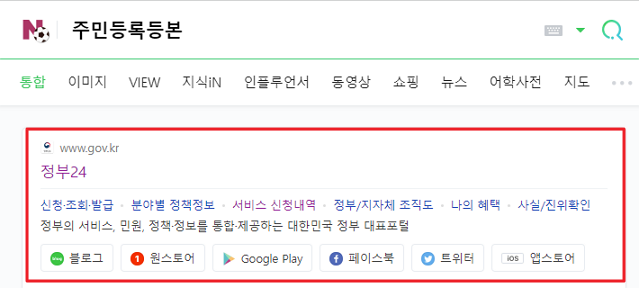
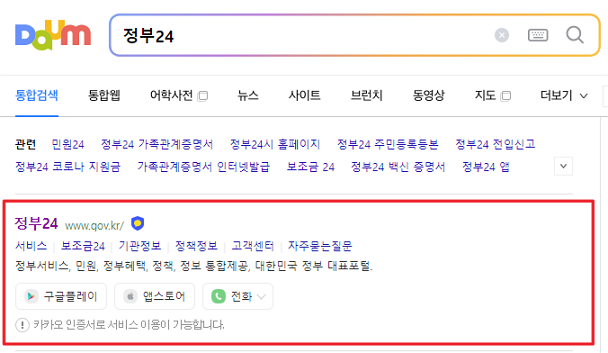
1. 먼저 검색 포털에서 “정부24”나 “주민등록등본”을 키워드로 검색한 후 사이트에 접속하여줍니다.
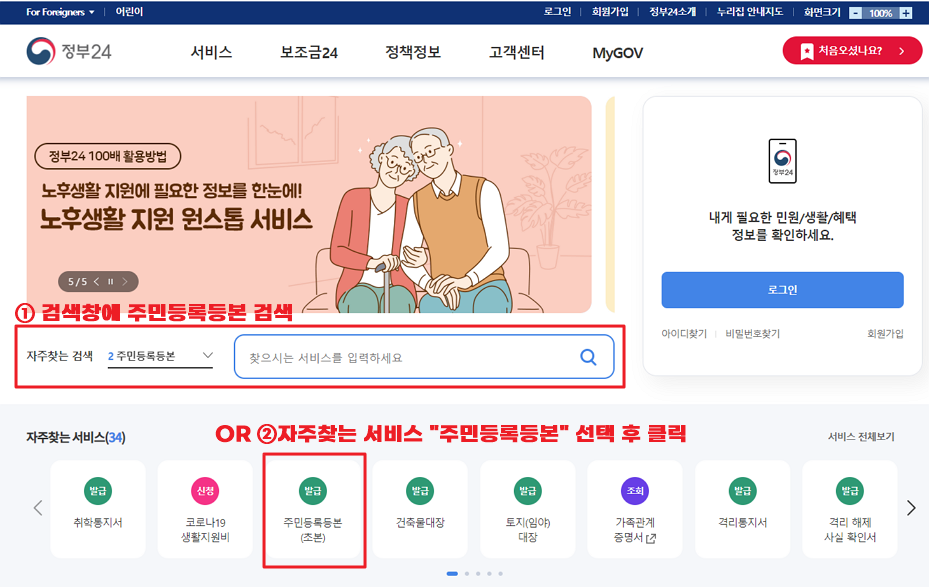
2. 정부24에 홈페이지에 들어와서 정부24 메인화면 검색창에 "주민등록등본"을 검색하여 해당 서비스를 찾거나 검색창 아래에 [자주 찾는 서비스]에서 [주민등록등본(초본)]을 선택하여 클릭합니다.
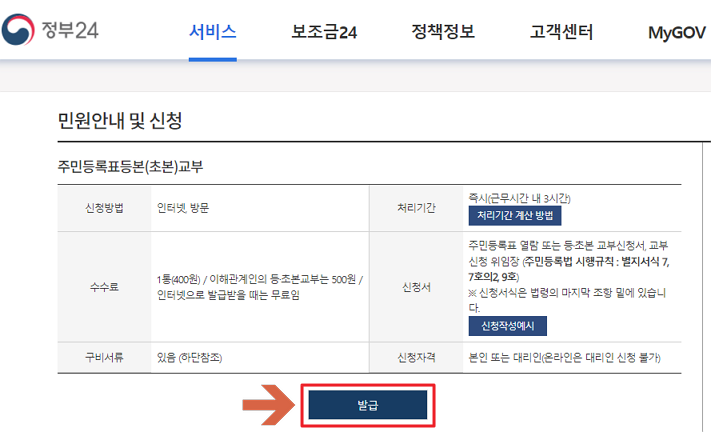
3. 주민등록등본 민원안내 및 신청 페이지가 뜨면 화면에 보이는 안내 박스 아래에 [발급] 버튼을 클릭합니다.
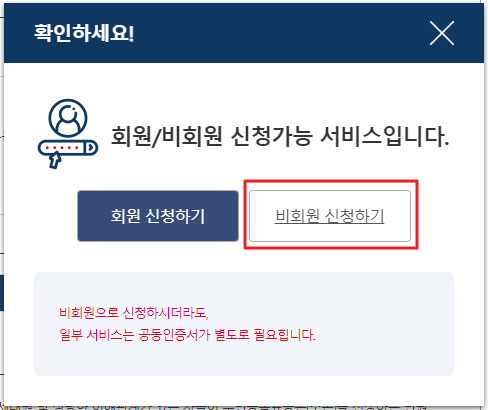
4. 발급 버튼을 클릭하면 회원/비회원 신청 가능 서비스 팝업창이 뜨고, 본인에게 편한 방법으로 선택을 하여 클릭합니다. (일단은 모든 분들에게 적용 가능한 [비회원 신청하기] 기준으로 설명을 하겠습니다.)
* 정부24는 한번 가입해 놓으면 주민등록등본 이외에도 다양한 정부 민원 증명서들이 발급이 가능하니 시간이 넉넉하실 때 가입을 해놓으시는 것도 좋을 것 같습니다.
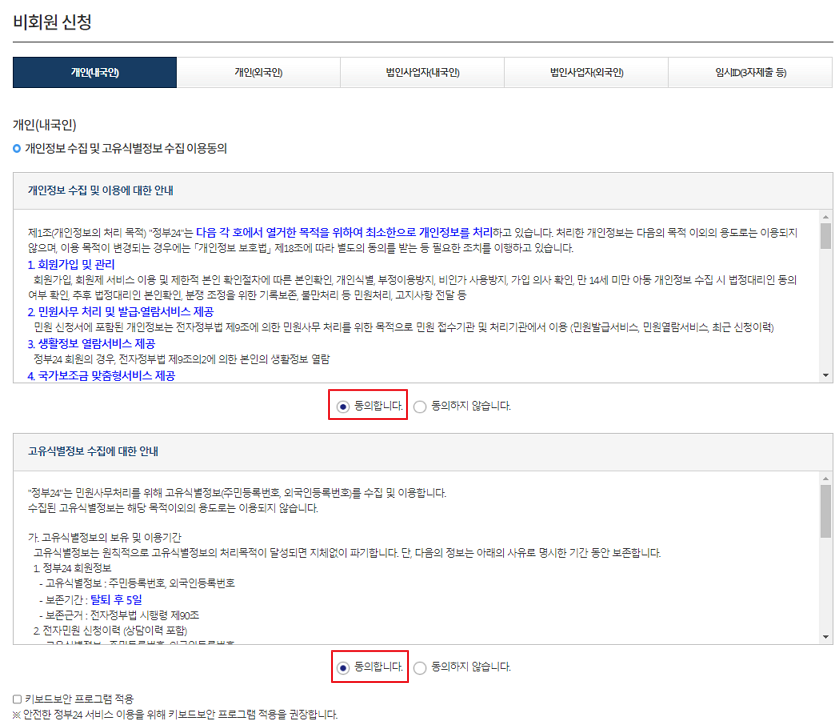
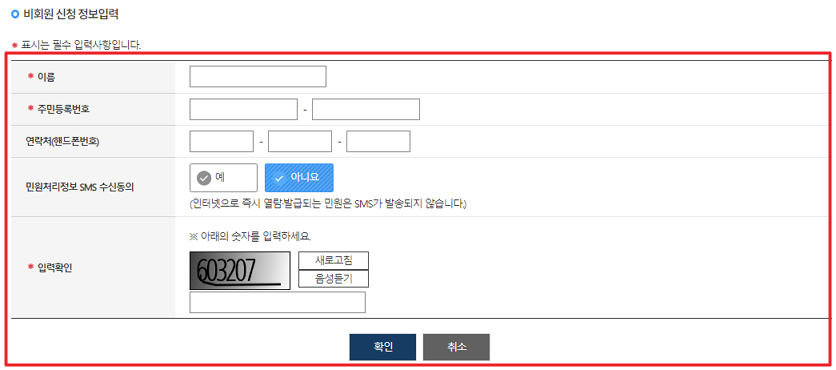
5. 비회원 신청 화면으로 들어와서 [개인정보 수집 및 고유식별정보 수집 이용동의] 부분에 모두 동의를 체크한 뒤 화면 아래에 이름과 주민등록번호 등 비회원 신청 정보를 입력한 후 입력 박스 아래에 [확인]을 클릭합니다.
(*표시는 필수 입력사항으로 반드시 입력하여야 발급이 가능합니다.)
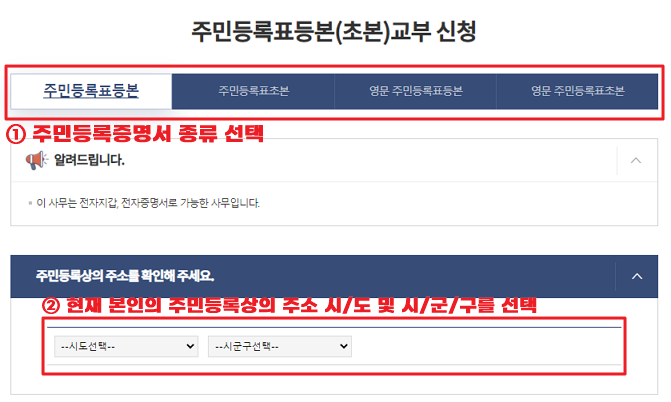
6. 모든 정보를 입력 후 주민등록표등본(초본)교부 신청 화면으로 넘어와서 발급받고자 하는 주민등록 증명서 종류를 선택 후 주민등록상의 주소를 선택해 줍니다.
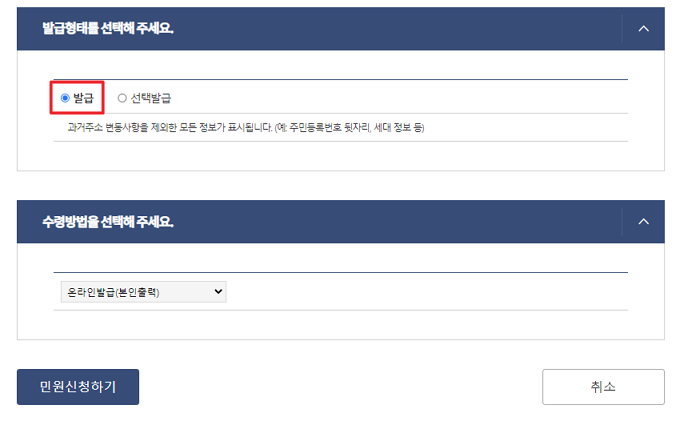
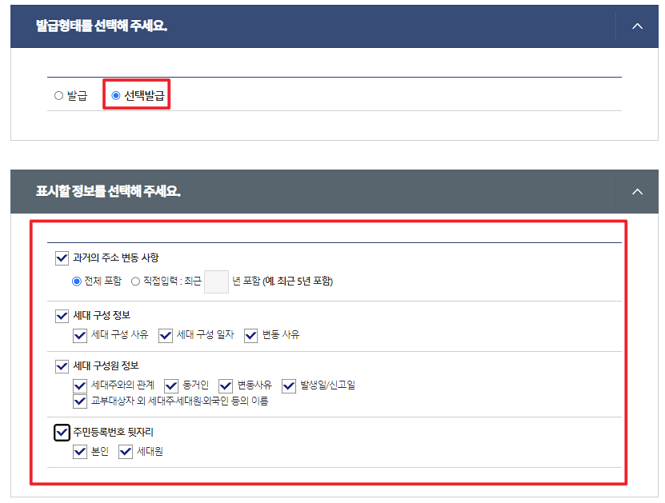
7. 주소 확인까지 완료되었으면 아래에 발급 형태를 선택하여줍니다. 여기서 [발급]의 경우는 과거 주소 변동사항을 제외한 모든 정보가 표시되어 가장 기본적인 형식으로 발급되며, [선택 발급]은 과거 주소 변동 사항/ 세대 구성 정보/ 세대 구성원 정보/ 주민등록번호 뒷자리 등 표시하고자 하는 항목들만 선택하여 주민등록등본을 발급받을 수 있습니다.
| 항목 | 표시 정보 |
| 발급 | 과거 주소 변동 사항을 제회한 모든 정보가 표시 됨 EX) 주민등록번호 뒷자리 / 세대 정보 등 |
| 선택 발급 | 과거 주소 변동 사항/ 세대 구성 정보/ 세대 구성원 정보/ 주민등록번호 뒷자리 등 표시하고자 하는 항목들만 선택하여 발급 가능 |
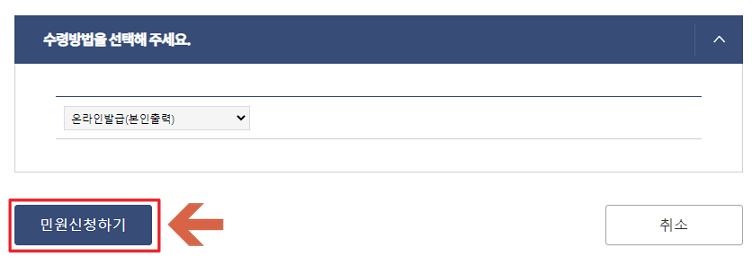
8. 발급 형태까지 선택이 완료되면 마지막으로 수령방법을 선택 후, 아래에 [민원 신청하기] 버튼을 클릭합니다.
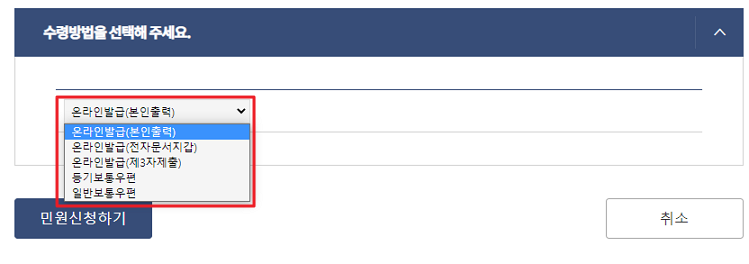
* 수령방법에는 온라인발급(본인출력), 온라인발급(전자문서지갑), 온라인발급(제3자제출), 등기보통우편, 일반보통우편이 있는데, 이중 가장 간단하고 기본적인 방법인 온라인발급(본인출력)을 선택하면 즉시 온라인 발급이 가능합니다.
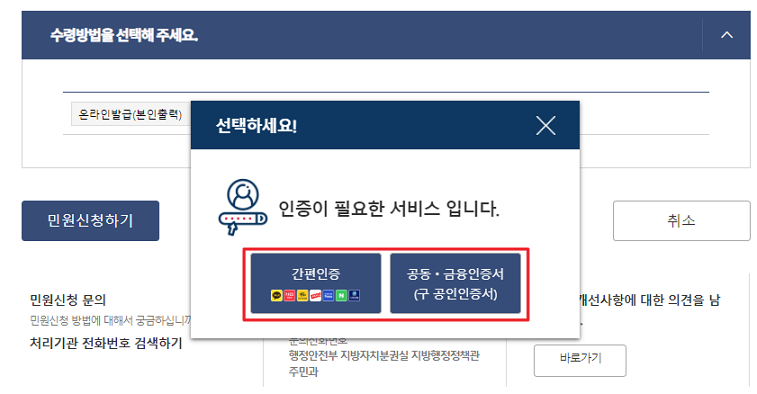
9. 민원 신청하기 버튼을 클릭하면 비회원 신청하기로 신청한 경우에는 인증 팝업 창과 함께 간편 인증 또는 공동·금융인증서 인증을 진행하여야 합니다. 인증은 본인이 편한 방식으로 인증을 해줍니다.
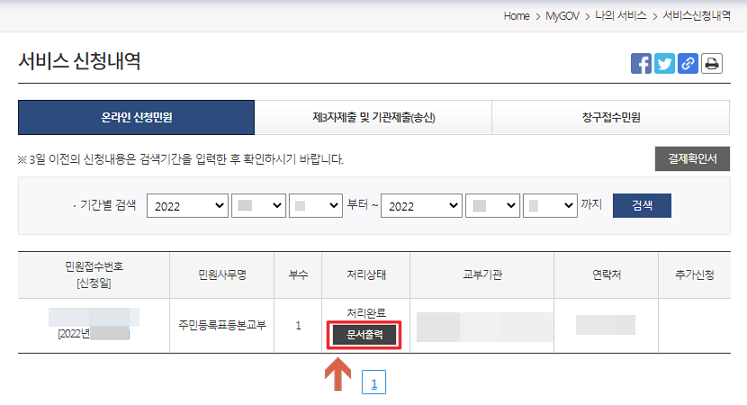
10. 인증까지 완료되면 모든 주민등록등본 서비스 신청이 완료되고, 서비스 신청 내역이 뜨는 것을 확인할 수 있습니다. 이 내역에서 신청한 주민등록등본의 처리상태 항목에서 [문서출력] 버튼을 클릭합니다.
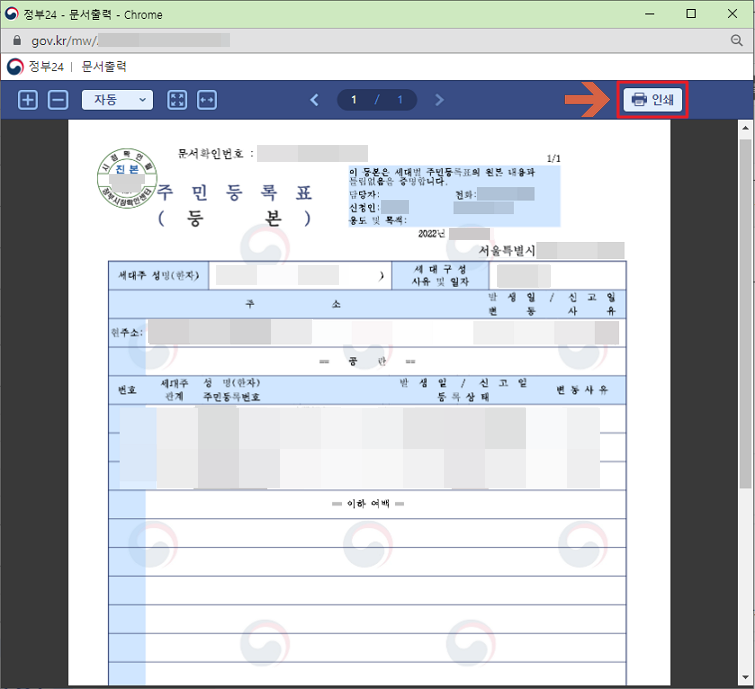
11. 문서출력 버튼을 누르면 신청한 주민등록등본이 화면에 미리 보기 형식으로 나오고, 해당 화면 상단에 [인쇄] 버튼을 클릭합니다.
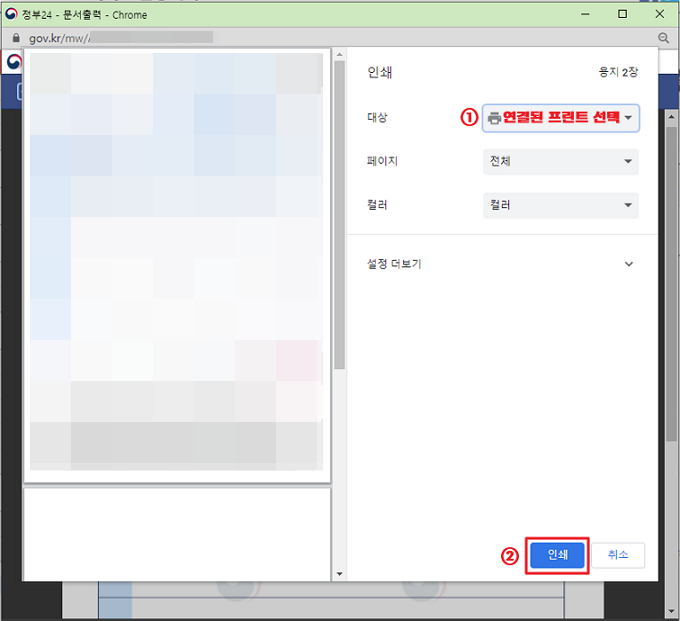
12. 인쇄 팝업창이 뜨면 인쇄 대상에서 연결된 프린터를 선택 후 아래에 [인쇄] 버튼을 클릭하면 연결된 프린터로 주민등록등본을 바로 출력할 수 있습니다.
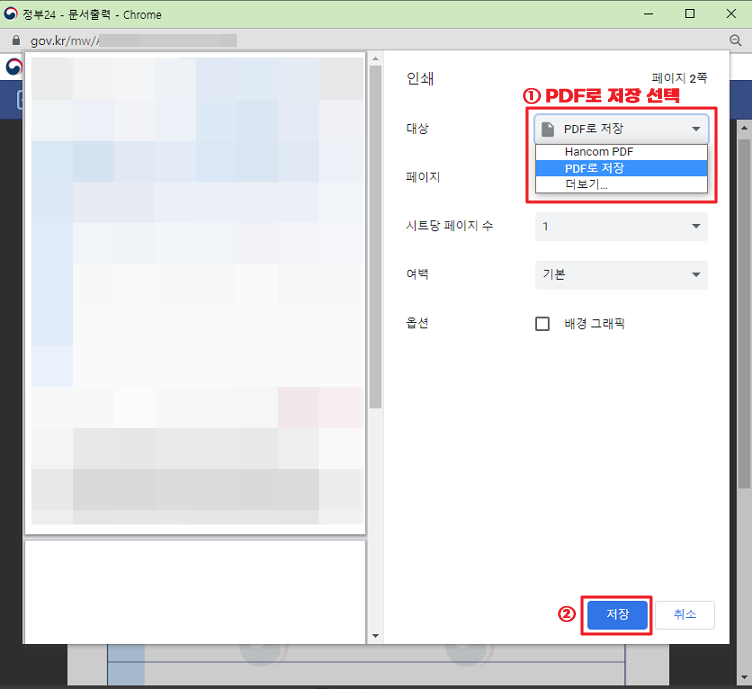
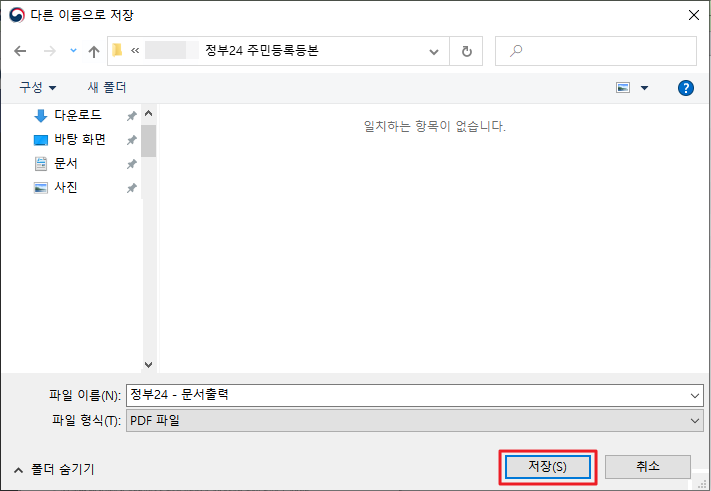
13. 만약PDF 파일로 저장을 원한다면 동일하게 인쇄 버튼을 누른 후 인쇄 팝업 창에서 [PDF 저장]으로 대상을 변경하여 [저장]을 클릭하면, [다른 이름으로 저장] 창이 뜨고 여기에서 저장을 원하는 위치를 선택 후 한번 더 [저장(S)]를 클릭하여 원하는 위치에 PDF 파일로도 저장이 가능합니다.
이상 오늘은 “정부24 주민등록등본 인터넷 발급 방법”에 대하여 알아보았습니다.
우리는 인터넷이 발달함에 따라서 요즘은 굳이 집 밖에 나가지 않아도 많은 것을 할 수 있는 시대에 살고 있습니다. 이러한 증명서들 또한 온라인으로 손쉽게 발급이 가능하니 필요한 민원신청 및 증명서가 있을 경우 미리 확인을 해보고 편리하게 증명서를 발급받으시기를 바라며 오늘 포스팅도 여기에서 마무리하겠습니다.
[참고자료] 정부24 홈페이지 참고
위 포스팅은 개인적인 생각을 정리하여 포스팅한 것입니다. 다른 의견이 있을 수도 있으니 참고만 하여주시면 감사하겠습니다.
'Life Information' 카테고리의 다른 글
| 2023년 대체공휴일 공휴일 쉬는 날 총정리 (1) | 2022.12.29 |
|---|---|
| 2023 코레일 KTX 설날 기차표 예매/승차권 예매 일정 및 꿀팁 (2) | 2022.12.16 |
| 전국 이마트 11월 휴무일 확인하기(22년도) (2) | 2022.11.01 |
| 스타벅스 앱 닉네임 등록 및 변경하는 방법 (2) | 2022.10.20 |
| 교보문고 전자도서관 앱으로 지역 도서관 무료 ebook 전자책 보기 (0) | 2022.10.11 |




댓글